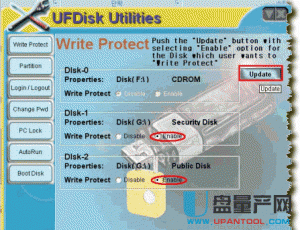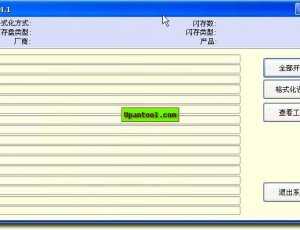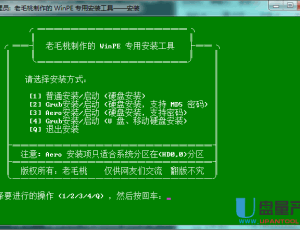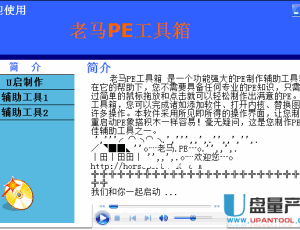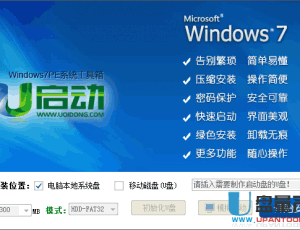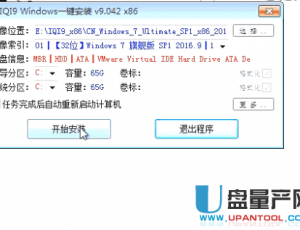Win8PE x86应急维护系统BIOS-MBR硬盘版
软件大小:129 MB
支持系统:WinXP,Win7,Win8,Win10
软件类型:绿色软件
软件时间:2018-07-30
软件介绍

当系统崩溃会,进不去要怎么重装呢,可能有人会说U盘启动盘,其实我们如果事先做好准备,是不需要U盘的,什么准备,那就是系统装好后,把winpe硬盘版装到硬盘里,然后在电脑启动的时候就可以选择从winpe启动,这样就能在系统进不去的时候无需U盘也可以重装系统了,这里分享的就是winpe硬盘版Windows PE 应急维护系统。
支持在当前系统下安装,支持在PE下安装,支持安装到 XP/Win7/Win8/Win8.1/Win10 系统。
为了同时支持在当前系统和PE下安装,安装到NT5系统为自动安装,安装到NT6系统全部手动安装,安全可靠!
包含两部分:
1.RUN工具:【Windows PE 应急维护系统】安装到硬盘后:
把你的任意ISO、WIM、VHD系统、IMG、IMA工具放入系统盘下的DIY目录下,
运行RUN工具自动加载运行,用来启动你自己的RAMOS应急应用系统很是方便!
2017-07-01更新版不在仅限于加载系统盘下的DIY目录,可以加载任意磁盘根目录下的DIY目录!
2.Win8PEx86应急维护系统,启动速度快,主要用来系统应急维护。
PS:安装到硬盘后:
1.把你的DOS版GHOST-IMG、IMA工具复制到DIY目录下,运行RUN工具启动GHOST对系统进行备份,
这样能保证在此工具下恢复备份时包含此应急维护系统。
2.或者你进PE系统运行“一键GHOST”,或你自己准备的ATI、SnapShot系统备份工具,对系统进行备份,
同样恢复系统时包含此应急维护系统,又可以作为系统备份还原工具来使用。
3.在DIY目录添加你的硬盘坏道修复工具,当你的硬盘出现物理坏道不能启动系统,甚至连PE系统都无法启动时,运行DOS版坏道修复
工具修复后,能让你的硬盘系统起死回生,前提是本【Windows PE 应急维护系统】至少可以启动到DOS工具!
4.当你的系统意外掉电,死机导致系统无法启动时,你可以在此工具的PE下运行CHKDSK工具扫描修复C盘系统2遍,可以让你的系统起死回生。
5.当然,终极修复还是在PE或DOS下进行系统恢复,那是迫不得已系统实在无法修复启动时才使用的方案(恢复前在PE下要做好个人重要文件备份)。
更新日志:
2018-03-23更新:更新安装到NT6系统更改BCD保存方式说明。
RUN支持加载任意磁盘根目录下的DIY目录,不再仅限于C盘根目录。
解决安装到新版Win10不显示启动菜单问题。
更新BOOTICE到1.3.4,完善安装卸载程序,
内置8PE补充一个DLL,支持精简Office2007。
相关下载
相关文章
- 芯片无忧 V1.630(ChipEasy)U盘固态硬2018-08-18
- 慧荣主控傻瓜化量产工具UFDisk Uti2011-10-25
- MT29F8G08MAA芯邦CBM2080专用量产v2011-05-29